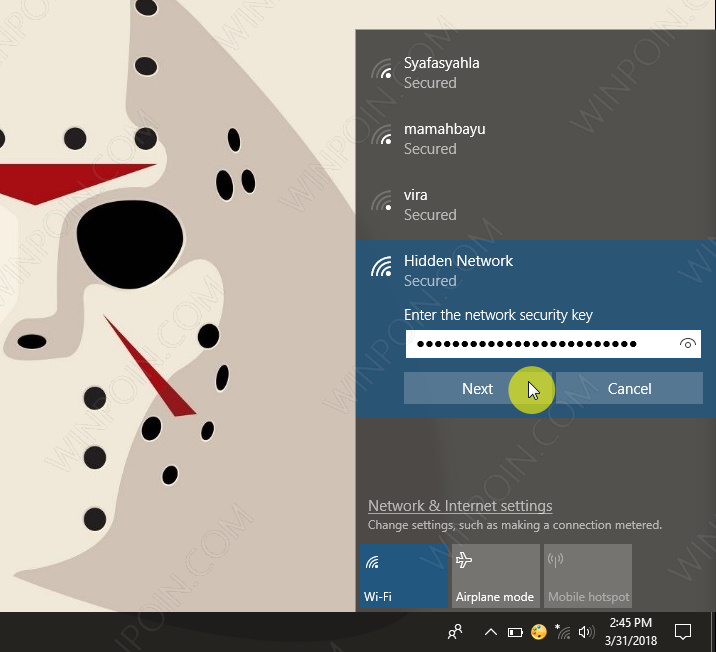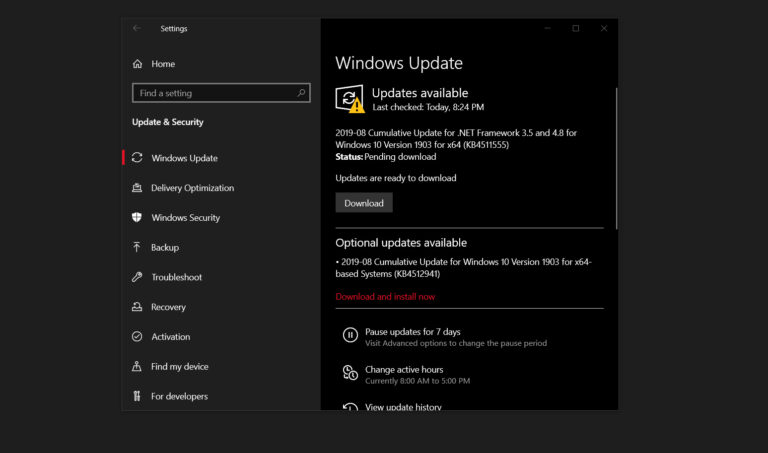Windows 10 memiliki fitur yang merupakan bawaan semenjak Windows 8 yaitu File History. Dimana fitur ini akan melakukan backup pada file secara berkala, sehingga memberikan pengguna opsi untuk melakukan backup file ke versi sebelumnya jika ingin.
Secara default, File History di konfigurasi untuk backup folder yang biasa digunakan. Begitu fitur ini aktif, maka file yang terletak di libraries dan user profile akan terbackup ke destinasi yang sudah ditentukan sebelumnya. Tetapi jika kamu ingin menambah lebih banyak folder, maka kamu dapat menggunakan tutorial dibawah ini.
Mengatur Konten File History di Windows 10
- Buka Settings
- Navigasi ke Update and Security – Backup
- Pastikan sebelumnya kamu sudah melakukan setup terhadap File History agar dapat mengaktifkan fitur File History. Jika sudah maka kamu dapat klik More options
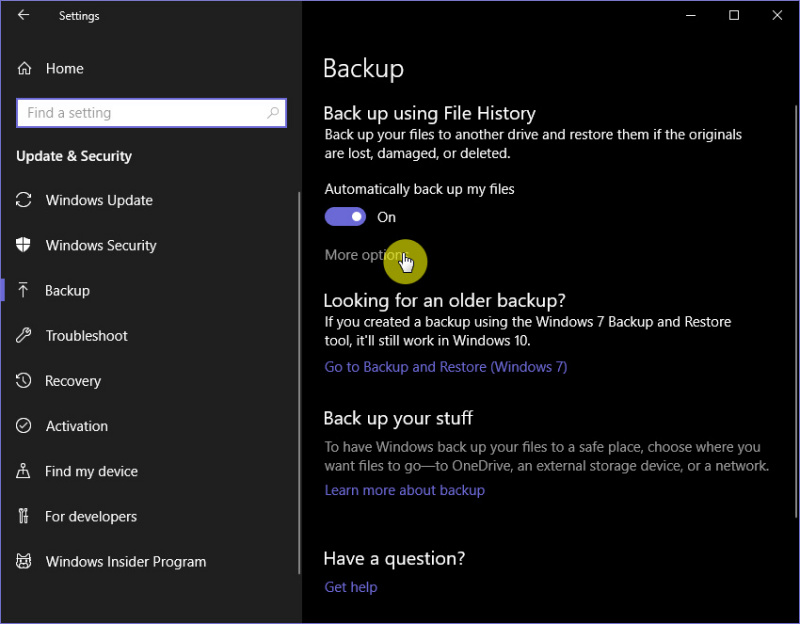
- Kemudian pilih opsi Add pada menu Backup these folders

- Selanjutnya kamu hanya perlu mencari folder mana yang ingin dibackup. Jika sudah kamu dapat melakukan cara yang sama untuk menambahkan folder lainnya.
- Jika sudah maka kamu dapat klik opsi Backup now untuk melakukan proses backup.
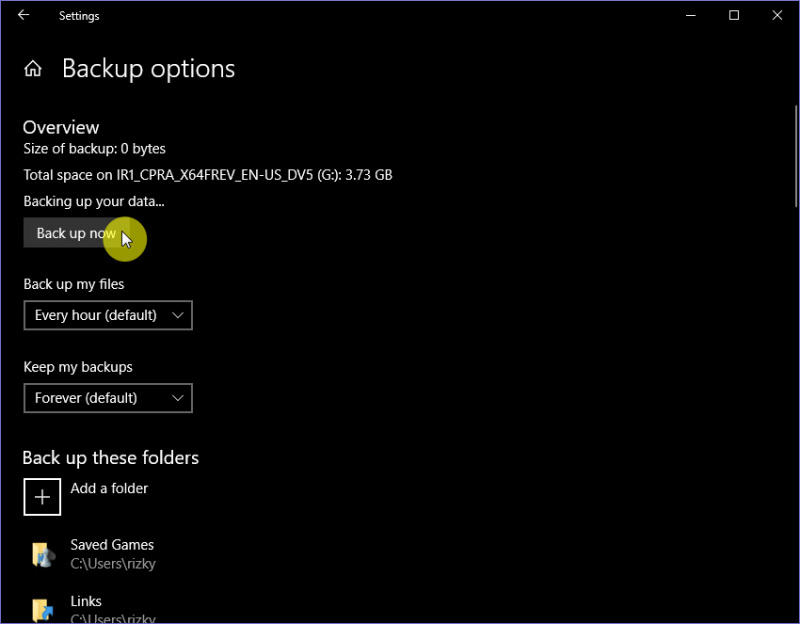
- Done, hasil backup dapat kamu langsung liat pada media penyimpanan eksternal yang kamu miliki.
Itu dia cara untuk mengatur konten pada File History di Windows 10. Sebenarnya opsi ini juga ada pada Control Panel, tetapi WinPoin merekomendasikan untuk melalui Settings karena pengaturan pada Control Panel tidak selengkap yang ada pada Settings.